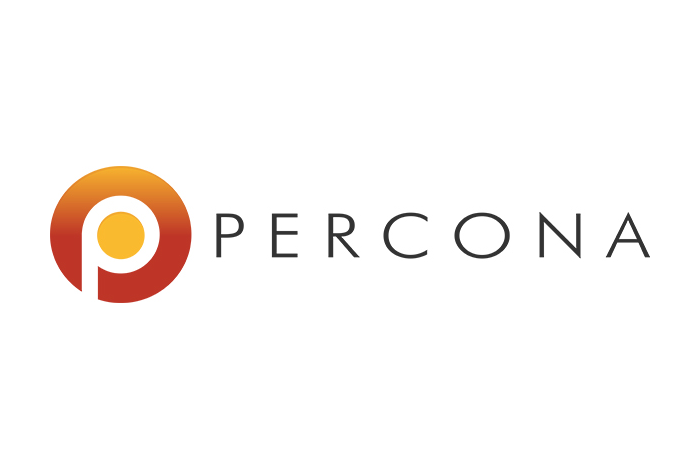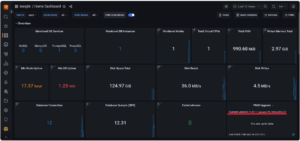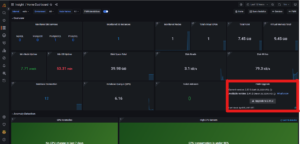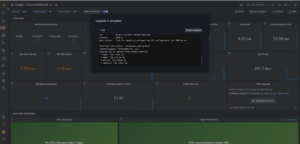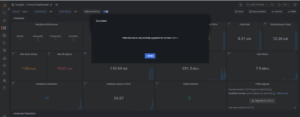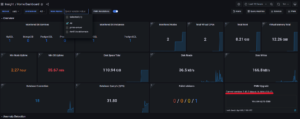Percona Monitoring and Management 2とは
Percona Monitoring and Management 2(以下PMM)とは、MySQL、PostgreSQL、MongoDB、
およびそれらが実行されるサーバーで使用するオープンソース データベースの可観測性、監視、および管理ツールです。
スマートスタイル TECH BLOGにてPMMについて取り上げた記事がいくつかございますので、そちらも是非あわせてご確認いただければと思います。
スマートスタイル TECH BLOG Percona Monitoring and Management Tagged
現在も活発に開発が行われており、頻繁(1~3ヶ月に一度) に新バージョンがリリースされています。詳細や新しいバージョンで追加される機能についてはRelease Noteよりご確認ください。
実際に公式ナレッジを見ながらアップグレードを試してみたのですが、必要な手順がナレッジの様々な項目に点在している等、少々分かりづらい箇所があったため、今回はブログにまとめてみたいと思います。
なお、PMM は様々なプラットフォーム向けに提供されておりますが、今回のアップグレード手順は最も一般的な利用形態と考えられる Docker版 PMM Server を前提としています。
Percona Monitoring and Management 2 のアップグレード
早速ですが、 PMM をアップグレードしていきたいと思います。
今回の検証に利用した環境情報は以下のとおりです。
| 種別 | OS | Version | comment |
|---|---|---|---|
| PMM Server | CentOS 7.8 | 2.37.0 | Docker(25.0.3) ホストマシン |
| PMM Client | RHEL 8.8 | 2.37.0 | MySQL Server 8.0.36を監視 |
PMM Server 2.38.0 以降のDocker ImageのOSの更新による影響について
先に、私が経験した問題について紹介したいと思います。
ドキュメントの方式に従い、古い PMM Server をアップグレードしたのですが、
アップグレード後にpmm-serverのステータスがunhealthyになってしまう問題に遭遇しました。
|
1 2 3 |
$ docker ps CONTAINER ID IMAGE COMMAND CREATED STATUS PORTS NAMES XXXXXXXXXXXX percona/pmm-server:2.41.0 "/opt/entrypoint.sh" 26 minutes ago Up 5 minutes (unhealthy)★ 80/tcp, 0.0.0.0:443->443/tcp pmm-server |
改めて 公式のダウンロードページを見ると、 pmm-server-[version]-el7.docker というイメージが追加されていることに気付きました。
調べていくと、PMM 2.38.0 以降でDocker ImageのOSが CentOS 7 から Oracle Linux 9 に変更されている影響で、 Docker ホストOSとDocker コンテナOSの互換性が保証されない組み合わせ になってしまうことの対応として
PMM 2.40.0 以降では、Oracle Linux 9版 と、 CentOS 7版 の2種類のDocker Imageが提供されるようになったということでした。
詳細は以下のIssueをご確認ください。
これにより、私のパターンでは予期しない動作となっていたようです。
既存ホストを使い回す場合、DockerホストOSが CentOS(などのRHEL系OS) 7 であることはまだしばらくはあるかと思いますので、その際は el7 がついている方のイメージを使用するようご注意ください。
今回の検証には CentOS 7を使っていますので、 el7 付きのイメージを使用しています。
なお、利用イメージが異なる箇所以外のアップグレード手順は他のOSと同じです。
その他のアップグレード前の注意点
本番で実施する場合は、以下の点に注意してください。
-
PMM 2.38.0 以降の場合は(今後アップグレードする場合は常にそうなりますが)、CPU (および使用している仮想化レイヤー) がx86-64-v2をサポートしていることを確認してください。
-
ダウングレードはできないため、旧バージョンへの切り戻しが必要な場合アップグレード前にバックアップを取得する必要があります。
検証1:CUIでのアップグレード
それでは実施していきましょう。
ここでは、CUIでのアップグレード検証時点での最新バージョンPMM2.41.1へのアップグレード手順をまとめていきます。
PMM Server側アップグレードの実施
以下公式ナレッジに記載のある通り、推奨手順は画面上のアップグレードパネルからのアップグレードです。
そちらの手順については後述いたします。
Update the Server
The preferred and simplest way to update PMM Server is with the PMM Upgrade panel on the Home page.
(PMM サーバーを更新するための最も簡単な推奨方法は、ホームページのPMM アップグレードパネルを使用することです。)
アップグレードは以下の手順をベースに行いました。
バックアップ
Backup
アップグレード
Upgrade
大枠としては以下の流れで実施します。
- PMM Server⽤のイメージの取得、ロード
- コンテナのバックアップ、データのバックアップ
- pmm-dataコンテナの作成、バックアップデータのコピー
- pmm-serverコンテナの作成
- WEBブラウザからバージョンアップされたことを確認
1. PMM Server⽤のイメージの取得、ロード
イメージをダウンロード後Dockerにロードし、docker imagesでロードされたイメージを確認します。
|
1 2 3 4 5 |
$ curl -OkL https://downloads.percona.com/downloads/pmm2/2.41.1/docker/pmm-server-2.41.1-el7.docker $ docker load < pmm-server-2.41.1-el7.docker $ docker images REPOSITORY TAG IMAGE ID CREATED SIZE percona/pmm-server 2.41.1-el7 XXXXXXXXXXXX 6 weeks ago 1.93GB |
ちなみに今回直接ダウンロードしましたが、 docker pull でも可能です。
|
1 2 3 4 5 6 7 8 |
$ docker pull percona/pmm-server:2.41.1-el7 2.41.1-el7: Pulling from percona/pmm-server : Status: Downloaded newer image for percona/pmm-server:2.41.1-el7 docker.io/percona/pmm-server:2.41.1-el7 $ docker images REPOSITORY TAG IMAGE ID CREATED SIZE percona/pmm-server 2.41.1-el7 a71c917d72f2 7 weeks ago 2.46GB |
2. コンテナのバックアップ、データのバックアップ
現行のPMM Serverコンテナを停止、リネームしてロールバック用に保持しておきます。
コンテナ名は任意ですが、ここではpmm-server-oldとしています。
|
1 2 |
$ docker stop pmm-server $ docker rename pmm-server pmm-server-old |
データ領域をDockerホストのディレクトリにコピーします。
|
1 2 |
$ mkdir pmm-data-backup && cd pmm-data-backup $ docker cp pmm-data:/srv . |
3. pmm-dataコンテナの作成、バックアップデータのコピー
pmm-dataコンテナをバージョンアップします。
|
1 2 3 4 |
$ docker rm -v pmm-data $ docker create --volume /srv \ --name pmm-data \ percona/pmm-server:2.41.1-el7 /bin/true |
新バージョンのpmm-dataコンテナに バックアップデータをコピーします。
|
1 |
$ docker cp srv pmm-data:/ |
4. pmm-serverコンテナの作成
pmm-serverコンテナを作成し、起動します。
|
1 2 3 4 5 6 7 8 9 10 |
$ docker run --detach --restart always \ --publish 443:443 \ -v pmm-data:/srv \ --name pmm-server \ percona/pmm-server:2.41.1-el7 $ docker ps CONTAINER ID IMAGE COMMAND CREATED STATUS PORTS NAMES XXXXXXXXXXXX percona/pmm-server:2.41.1-el7 "/opt/entrypoint.sh" 12 seconds ago Up 10 seconds (health: starting)★ 80/tcp, 0.0.0.0:443->443/tcp pmm-server XXXXXXXXXXXX percona/pmm-server:2.41.1-el7 "/bin/true" About a minute ago Created pmm-data |
pmm-serverのSTATUSが起動直後startingとなっている場合は起動中、unhealthyから移行しない場合、起動中または起動に失敗しています。数回 docker ps コマンドを実行して、healthyに遷移すれば問題ありません。
また、dockerログからも起動を確認することが可能です。
正常に起動された場合、以下のようなログが残ります。
|
1 2 3 4 5 6 7 8 9 10 11 12 13 14 15 16 17 18 19 20 |
$ docker logs pmm-server 2024-05-08 05:17:05,416 INFO Included extra file "/etc/supervisord.d/alertmanager.ini" during parsing ︙ 2024-05-08 05:17:26,770 INFO exited: qan-api2 (exit status 1; not expected) 2024-05-08 05:17:27,404 INFO success: pmm-update-perform-init entered RUNNING state, process has stayed up for > than 1 seconds (startsecs) 2024-05-08 05:17:27,404 INFO success: postgresql entered RUNNING state, process has stayed up for > than 1 seconds (startsecs) 2024-05-08 05:17:27,404 INFO success: clickhouse entered RUNNING state, process has stayed up for > than 1 seconds (startsecs) 2024-05-08 05:17:27,445 INFO success: grafana entered RUNNING state, process has stayed up for > than 1 seconds (startsecs) 2024-05-08 05:17:27,445 INFO success: nginx entered RUNNING state, process has stayed up for > than 1 seconds (startsecs) 2024-05-08 05:17:27,445 INFO success: victoriametrics entered RUNNING state, process has stayed up for > than 1 seconds (startsecs) 2024-05-08 05:17:27,503 INFO success: vmalert entered RUNNING state, process has stayed up for > than 1 seconds (startsecs) 2024-05-08 05:17:27,503 INFO success: alertmanager entered RUNNING state, process has stayed up for > than 1 seconds (startsecs) 2024-05-08 05:17:27,519 INFO success: vmproxy entered RUNNING state, process has stayed up for > than 1 seconds (startsecs) 2024-05-08 05:17:27,552 INFO success: pmm-managed entered RUNNING state, process has stayed up for > than 1 seconds (startsecs) 2024-05-08 05:17:27,773 INFO spawned: 'qan-api2' with pid 68 ︙ 2024-05-08 05:17:31,914 INFO success: pmm-agent entered RUNNING state, process has stayed up for > than 1 seconds (startsecs) 2024-05-08 05:17:33,434 INFO spawned: 'qan-api2' with pid 422 2024-05-08 05:17:34,784 INFO success: qan-api2 entered RUNNING state, process has stayed up for > than 1 seconds (startsecs) 2024-05-08 05:17:53,196 INFO exited: pmm-update-perform-init (exit status 0; expected) |
5. WEBブラウザからバージョンアップされたことを確認
以下の画面より、バージョンが更新されたことを確認します。
以上でPMM Serverのアップグレードは完了ですが、PMM クライアント側のアップグレードもあわせて実施するのが望ましいでしょう。
PMM ServerのバージョンとエージェントであるPMM クライアントのバージョンに大きな差が出ると、データ収集の一部が機能しないなどの影響が発生する場合があるためです。
留意点として、PMM クライアントのバージョンがPMM Serverのバージョンより新しくなると以下の通り構成に問題が発生するため、PMM クライアント側のアップグレードは必ずPMM Server側のアップグレード後に実施してください。
Make sure to upgrade the PMM Server before you upgrade the PMM Client.
Ensure that the PMM Server version is higher than or equal to the PMM Client version. Otherwise, there might be configuration issues, thus leading to failure in the client-server communication as PMM Server might not be able to identify all the parameters in the configuration.
(PMM クライアントをアップグレードする前に、必ず PMM サーバーをアップグレードしてください。
PMM サーバーのバージョンが PMM クライアントのバージョン以上であることを確認してください。 そうしないと、構成に問題が発生し、PMM サーバーが構成内のすべてのパラメーターを識別できない可能性があるため、クライアントとサーバーの通信が失敗する可能性があります。)
PMMクライアント側アップグレードの実施
PMMクライアント(=監視対象サーバ側)の作業は以下手順を参考に実施します。
アップグレード概要
Updating a PMM-Agent
tarball(バイナリパッケージ)の取得と展開
Binary package
tarballの準備
tarballを取得します。
|
1 2 3 4 5 6 7 8 9 10 11 |
$ wget https://downloads.percona.com/downloads/pmm2/2.41.1/binary/tarball/pmm2-client-2.41.1.tar.gz --2024-04-03 08:04:33-- https://downloads.percona.com/downloads/pmm2/2.41.1/binary/tarball/pmm2-client-2.41.1.tar.gz Resolving downloads.percona.com (downloads.percona.com)... 147.135.54.159, 2604:2dc0:200:69f::2 Connecting to downloads.percona.com (downloads.percona.com)|147.135.54.159|:443... connected. HTTP request sent, awaiting response... 200 OK Length: 94477072 (90M) [application/gzip] Saving to: ‘pmm2-client-2.41.1.tar.gz’ pmm2-client-2.41.1.tar.gz 100%[===================================================================>] 90.10M 5.08MB/s in 18s yyyy-mm-dd 08:04:52 (5.07 MB/s) - ‘pmm2-client-2.41.1.tar.gz’ saved [94477072/94477072] |
チェックサムファイルを取得します。
|
1 2 3 4 5 6 7 8 9 10 11 |
$ wget https://downloads.percona.com/downloads/pmm2/2.41.1/binary/tarball/pmm2-client-2.41.1.tar.gz.sha256sum --2024-04-04 23:58:03-- https://downloads.percona.com/downloads/pmm2/2.41.1/binary/tarball/pmm2-client-2.41.1.tar.gz.sha256sum Resolving downloads.percona.com (downloads.percona.com)... 147.135.54.159, 2604:2dc0:200:69f::2 Connecting to downloads.percona.com (downloads.percona.com)|147.135.54.159|:443... connected. HTTP request sent, awaiting response... 200 OK Length: 92 [application/octet-stream] Saving to: ‘pmm2-client-2.41.1.tar.gz.sha256sum’ pmm2-client-2.41.1.tar.gz.sha256sum 100%[===================================================================>] 92 --.-KB/s in 0s yyyy-mm-dd 23:58:04 (77.2 MB/s) - ‘pmm2-client-2.41.1.tar.gz.sha256sum’ saved [92/92] |
チェックサムファイルとはファイルの同一性を確認するためのものです。
ダウンロードしたファイルに問題がないことを確認します。
|
1 2 |
$ sha256sum -c pmm2-client-2.41.1.tar.gz.sha256sum pmm2-client-2.41.1.tar.gz: OK |
pmm2-client-2.41.1.tar.gz: OKであればtarballは正常に取得できています。
ファイルを展開し、その配下に移動します。
|
1 |
$ tar xfz pmm2-client-2.41.1.tar.gz && cd pmm2-client-2.41.1 |
アップグレード
-uオプションを指定し、インストールを実行します。
-uオプションを指定することにより、現在の構成ファイルを維持したままアップグレードすることが可能です。
|
1 2 3 |
$ ./install_tarball -u Installing into /usr/local/percona/pmm2... Config file was not removed! |
バージョンが意図したものに置き換わっていることを確認します。
|
1 2 3 4 |
$ pmm-agent -v 2024/04/05 00:03:24 ProjectName: pmm-agent Version: 2.41.1 PMMVersion: 2.41.1 |
連携の確認
WEBブラウザ画面上より、対象クライアントのデータが収集されていることを確認します。
検証2:WEBブラウザからのアップグレード
最後に、WEBブラウザ上のアップグレードパネルを利用する方法について紹介します。
アップグレードパネルを利用する場合、任意のバージョンは指定できず、最新バージョンのみへのアップグレードとなります。
そのため、今回は検証時点での最新バージョン2.41.2へアップグレードしていきます。
アップグレードパネルを利用する方法は公式ナレッジでも推奨されており、非常に簡単に実施できるためおすすめです。
アップグレードは以下の手順を参考に実施します。(とはいえ手順としては画面上の更新ボタンをクリックするだけです)
サーバーのアップグレード
Update the Server
画面右下のアップグレードパネルより、アップグレード可能なバージョンがあるかを確認します。アップグレードパネルには以下の情報が記載されています。
- 現在のサーバーのバージョンとリリース日
- サーバーが最新かどうか
- 最後に更新のチェックが行われた時刻
Upgrade to X.XX.Xをクリックすると自動アップグレードが開始されます。
アップグレード中は進捗状況や警告などが表示され、それらはクリップボードにコピーすることも可能です。
PMM has been successfully upgraded to version X.XX.Xが表示されれば完了です。
CUIでは以下のコマンドにて実際のバージョン確認が可能です。
|
1 2 3 4 5 6 7 8 9 10 11 12 13 14 15 16 17 18 19 20 21 |
$ docker exec pmm-server pmm-admin status Agent ID : pmm-server Node ID : pmm-server Node name: pmm-server PMM Server: URL : https://127.0.0.1:443/ Version: 2.41.2 PMM Client: Connected : true Time drift : 549.535µs Latency : 939.899µs Connection uptime: 100 pmm-admin version: 2.41.2 pmm-agent version: 2.41.2 Agents: /agent_id/1493de24-0979-4695-b29f-af8aca71680b node_exporter Running 42000 /agent_id/17057330-0251-49da-a2f3-9d0fe9bc4c17 postgres_exporter Running 42001 /agent_id/dd8837d2-d554-4824-ae43-7c9c2e40ea2e postgresql_pgstatements_agent Running 0 |
アップグレードパネルを利用した場合、IMAGEは置き換わらないため、以下コマンドにてdockerコンテナをリネームし、現在のバージョンに合わせておくと管理がしやすいと感じました。
現在のコンテナ名を確認します。
|
1 2 3 |
$ docker ps CONTAINER ID IMAGE COMMAND CREATED STATUS PORTS NAMES f8afe7a1e727 percona/pmm-server:2.38.0 "/opt/entrypoint.sh" 6 days ago Up 6 days (healthy) 80/tcp, 0.0.0.0:443->443/tcp pmm-server★ |
NAMESがコンテナ名です。
dockerコンテナをリネームします。
|
1 |
$ docker rename pmm-server pmm-server_2.41.2 |
上記の場合、dockerコンテナ名がpmm-serverからpmm-server_2.41.2へ変更されました。
リネームされたことを確認します。
|
1 2 3 |
$ docker ps CONTAINER ID IMAGE COMMAND CREATED STATUS PORTS NAMES f8afe7a1e727 percona/pmm-server:2.38.0 "/opt/entrypoint.sh" 6 days ago Up 6 days (healthy) 80/tcp, 0.0.0.0:443->443/tcp pmm-server_2.41.2★ |
NAMESがpmm-server_2.41.2になっていることがわかります。
なお、こちらの方法ではPMMクライアント側のバージョンは上がらないため、別途PMMクライアント側アップグレードの実施を実施し、バージョンを揃えるとよいですね。
まとめ
今回アップグレードを検証してみましたが、ナレッジを見るだけではわからなかった躓きがありましたので、本記事が少しでも参考になると嬉しいです。
PMMは更新頻度も高く、様々な機能がどんどんリリースされておりますので、是非今回の手順を参考にアップグレードを計画してみてください!!